ちまたでよく言われている10記事公開したらGoogleアドセンスに申請してみよう!という情報を鵜呑みにし、ついに雑記ブログを始めて1ヶ月ちょいで10記事達成!
さあ、サブドメインで運営しているブログをGoogleアドセンスに申請しようとすると…サブドメインはだめでした…。
Googleアドセンスは独自ドメインのメインでないとダメなようです。でも、ここまで育ててきたサブドメインでのブログ、どうせなら収益化したい!
そこでWordPressサイトの引っ越しをすることにしました。

Googleアドセンスは無料ブログなどは申請できないようになっています。よく考えたら当たり前のことなんですが、当時のわたしはアホだったので、そんなことも分からなかったのです。
自分のやり方がSEO的にイケてるのかはわからないですが、あまり運用できていないメインドメインにサブドメインで運営していたサイトを移行し、無事にGoogleアドセンスに申請・合格しました。
サブドメインを申請しようとするとだめだった…なんて人は少ないと思います。
すでにメインドメインでAdSenseに合格している人は、サブドメインですぐにAdSense適用できるみたいです。
なので本記事は初めてこのドメインでAdSenseに申請する!という人に向けた記事です。
筆者の場合も、このパターンがあまりおらず、苦戦しました。
そこで、自分なりに調べてGoogleアドセンス申請までに実践したことを記録として残していきます。
簡単に対応した流れを紹介すると、
- ほぼ運用していなかったメインドメインの記事を削除する
- サブドメインで運営していたブログサイトをメインドメインに移行する(WordPressプラグイン)
- search Consoleにサイト移動のお知らせをする
- Search Consoleに「XML」ファイルを送信する
- 「XMLファイル」認証
- Googleアドセンスに申請
- Googleアドセンス無事合格!
こんな感じです!
筆者はまだ10記事ほどしかない、弱小ブログサイトだからこそ、思い切って出来たところもあります。
- サブドメインからメインドメインに移行
- サブドメインから別の独自メインドメインに移行
上記2パターンの人で、かつ、記事数が少なく、まだアクセスもそんなにない!という方は、今から紹介するやり方、とっても簡単でしたので対応してみてください。
ここから下に対応の詳細を書いていきますが、実践する方は、自己責任でお願いします。
- 自分でWordPressの引っ越し対応するのは怖い!
- プロに任せたい!
というお悩みにはココナラでサービスを探してみるのもオススメ!
無料会員登録して相談する「WordPress 引っ越し」と入力して探してみると良心的な価格のサービスがたくさんありました。
5000円などお手頃な価格も合ったのでよかったら覗いてみてください♪
①ほぼ運用していなかったメインドメインの記事を削除する
メインドメインの記事をユーザーから検索されないようにする必要があります。
なので削除前に下記の対応をしましょう。
- もし記事を記録として残しておきたいなら削除前にPDF化する
- WordPress管理画面で削除したい記事をゴミ箱に移す
- Search Consoleで記事の削除依頼
【手順1】投稿記事をPDF化する
念のため、執筆した記事は残しておきたかったのですべてPDF化したあと、メインドメインであげていた記事はすべて削除(ゴミ箱へ移す)しました。
- 公開している記事をプラウザで開く
- 印刷をクリック
- 印刷する機械を選択するところに「PDF」といった項目があるのでクリック
- 自分の保存したいフォルダへ「保存」
データをそのままPDF化だと、あとでファイルから文字のみのコピーすることが出来るので、今後別媒体で書きたいときにコピペで済むため、筆者的にはそれで問題なかったです。
投稿記事内容をCSVファイルに保存するプラグインがあったので実践してみましたが、コードエディタで書かれた内容がそのまま保存されるようで、文字本文のみの保存方法が見つかりませんでした。



コードエディタとは<h2>見出しタイトル</h2>と記載していくHTMLやCSS言語のことです。
(現在のWordPressは、ブロックエディタが主流ですが、一昔はこのコードエディタが主流だったそうです)
【手順2】WordPress管理画面で削除したい記事をゴミ箱に移す
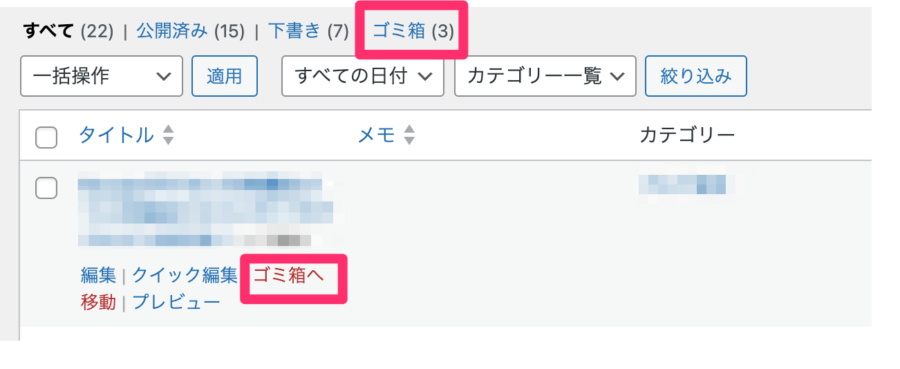
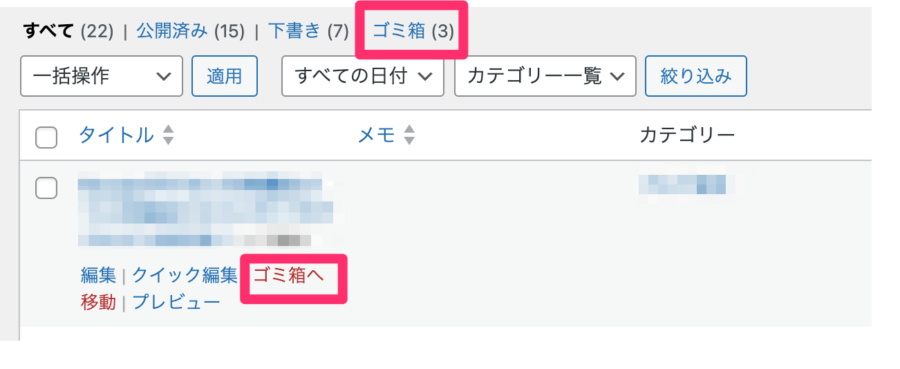
WordPressの管理画面にある左端の「投稿一覧」をクリックし、該当の記事にカーソルを合わせます。
「ゴミ箱へ移動」が表示されるのでクリックする。
「ゴミ箱」をクリックし、該当記事が無事ゴミ箱に反映されているか確認しましょう。
【手順3】Search Consoleで記事の削除依頼
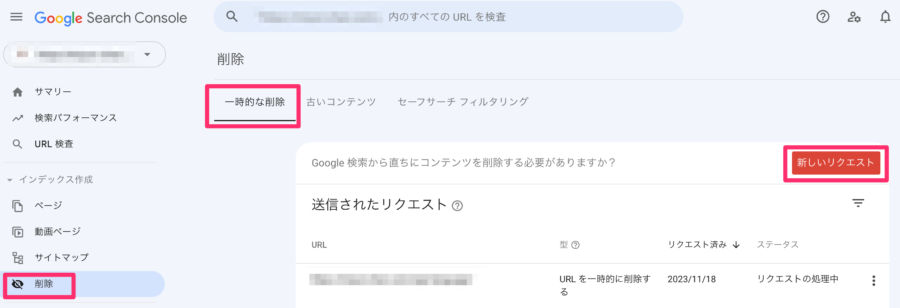
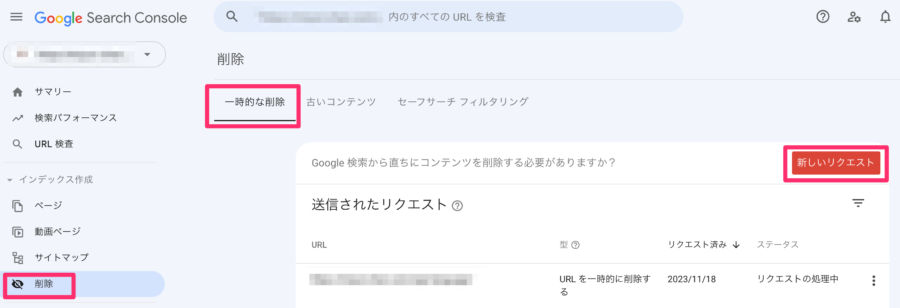
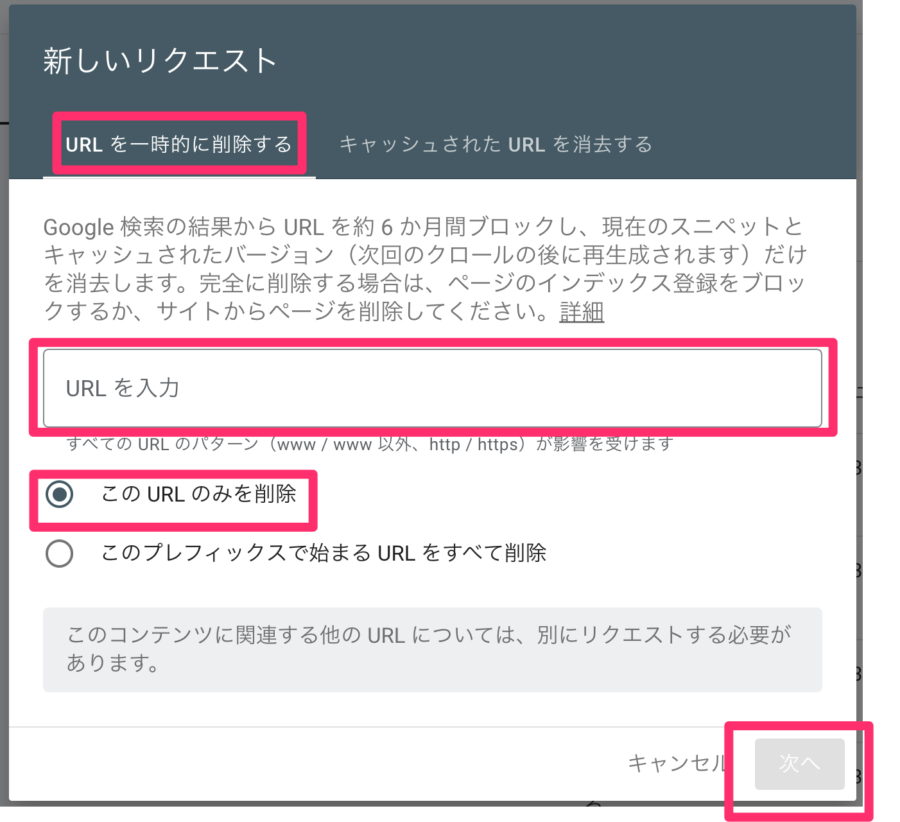
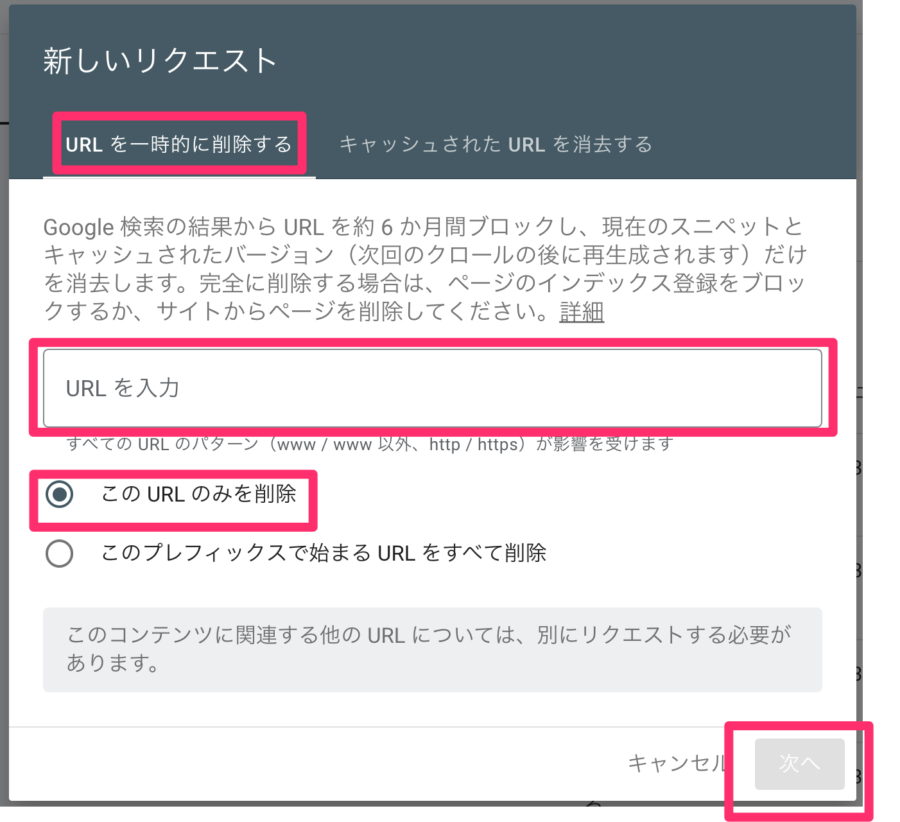
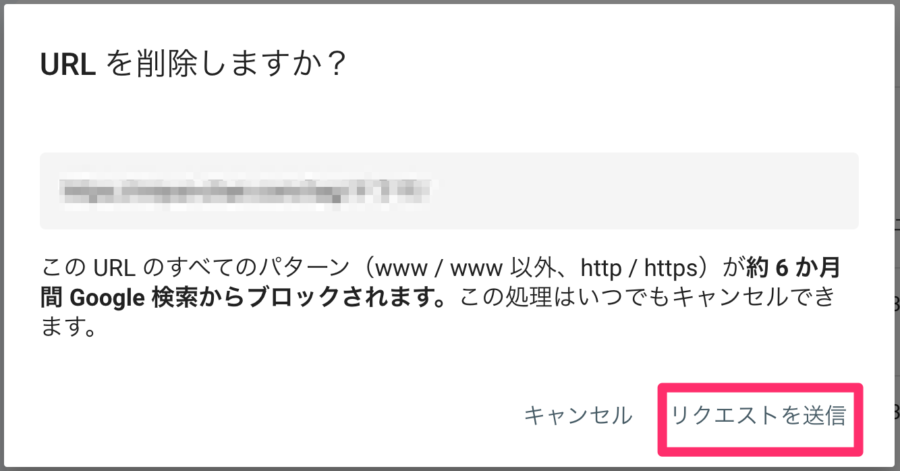
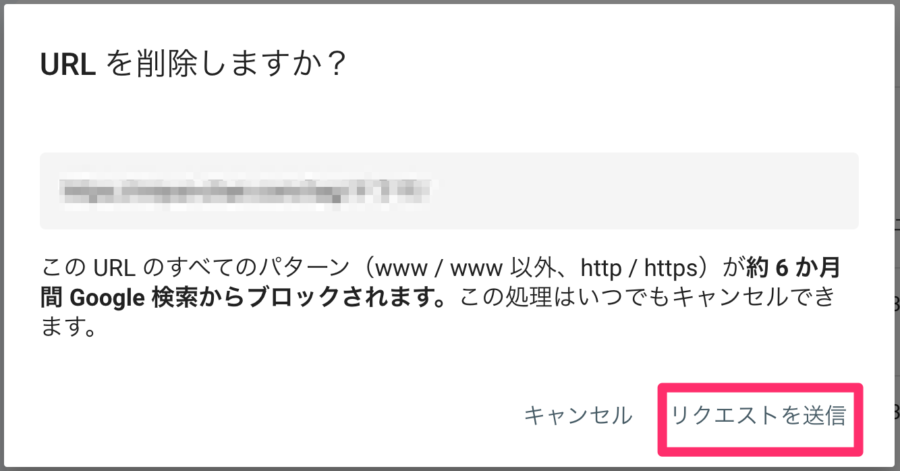
上記画像の通り、対応したあとにステータスが「リクエストの処理中」→「消去されました・一時的に削除されました」となればOKです。
(反映に時間がかかるため、しばらくしてから確認してみてください)
②サブドメインで運営していたブログサイトをメインドメインに移行する(WordPressプラグイン)
次に対応することは、運営しているサイトの引っ越しです。
- メインドメイン、サブドメイン両方のWordPressバージョンを最新にしておく
- サイト移行用のプラグインを両方のドメインに導入
- サブドメイン側の導入したプラグインでエクスポート
- メインドメイン側のプラグインでインポート
これだけです。とっても簡単に移行できて感動したのを覚えています。
【手順1】移行前、移行後のドメイン両方のWordPressバージョンを最新に
移行のトラブルが無いように、WordPress自体のバージョンを同じにしておく必要があります。
管理画面で自分のWordPressのバージョンを確認できるので、古い場合は更新してください。
【手順2】引っ越し用プラグインのインストール
使用したプラグインは「All-in-One WP Migration」
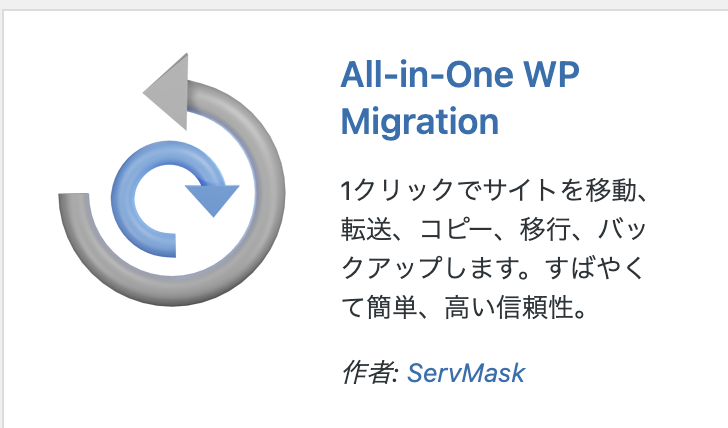
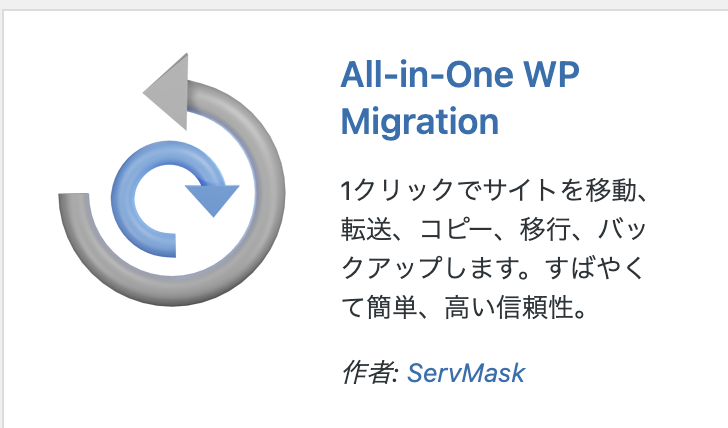
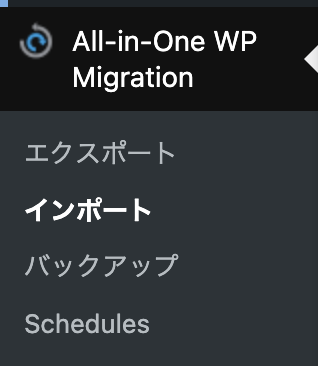
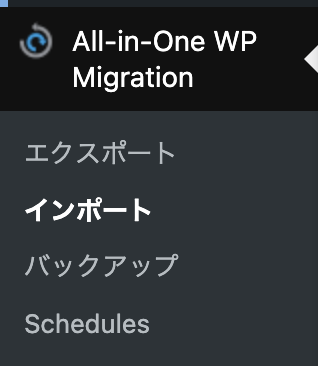
「新規プラグインを追加」→「プラグインの検索」→「All-in-One WP Migrationを入力」→「今すぐインストール」→「有効化」
プラグインは安全性はないので、バックアップを取っておく人も居るようですが、筆者の場合は10記事程度だったのと、PDF化対応していたのでバックアップは取りませんでした。
【手順3】サブドメインで運営していたサイトを「エクスポート」する
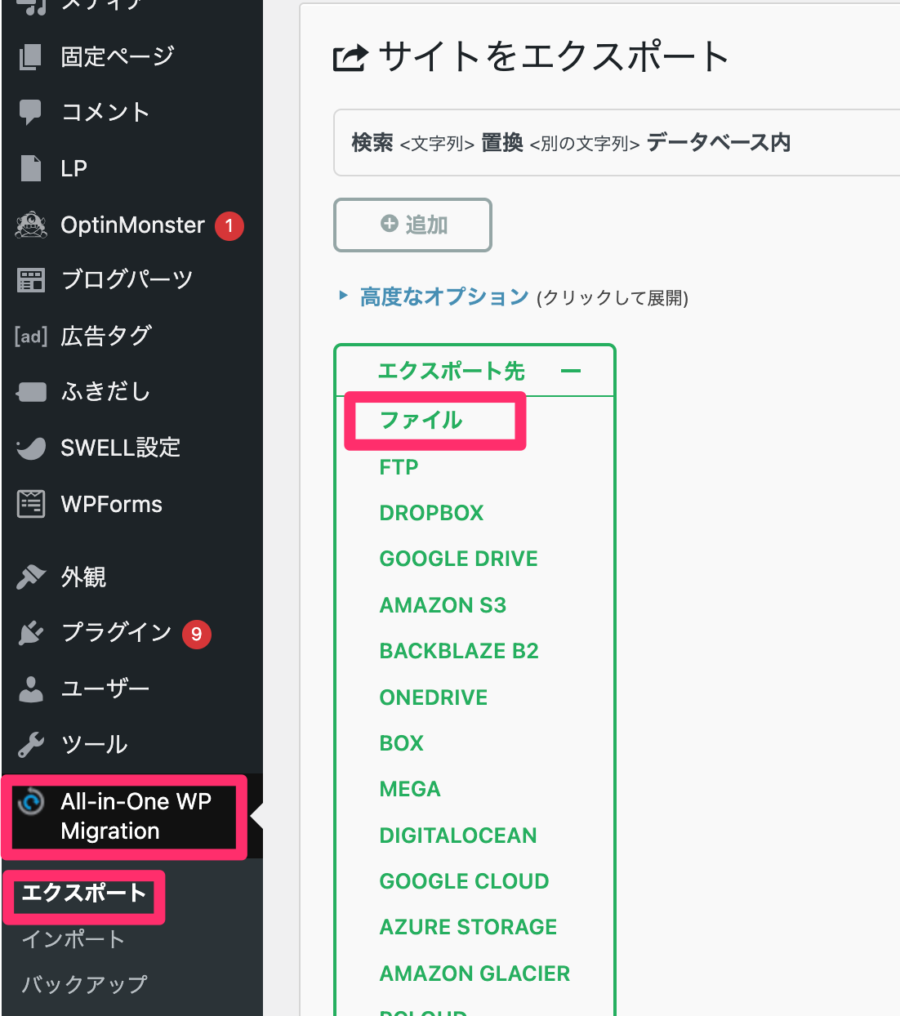
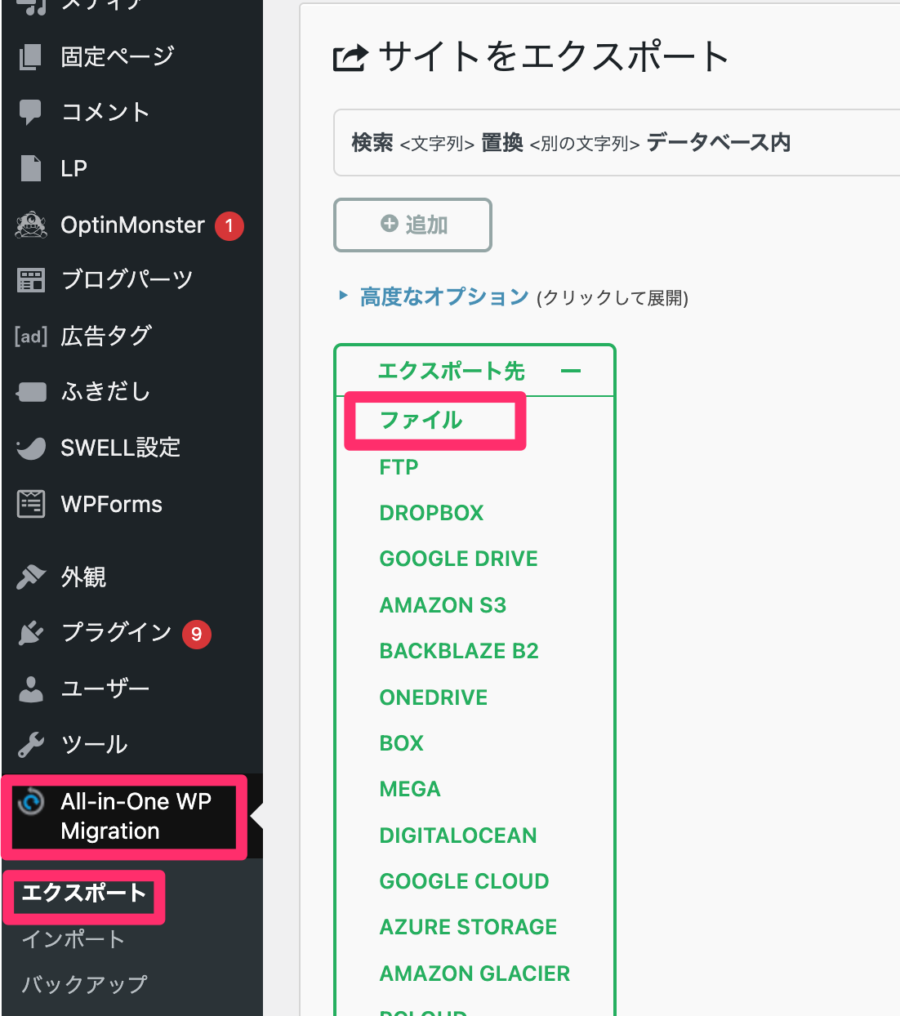
サブドメイン側(引っ越ししたい元ドメイン側)にインストールした「All-in-One WP Migration」プラグインで「エクスポート」をクリック。
「ファイル」をクリックし、任意のフォルダへ保存する。
【手順4】メインドメイン側で「インポート」する
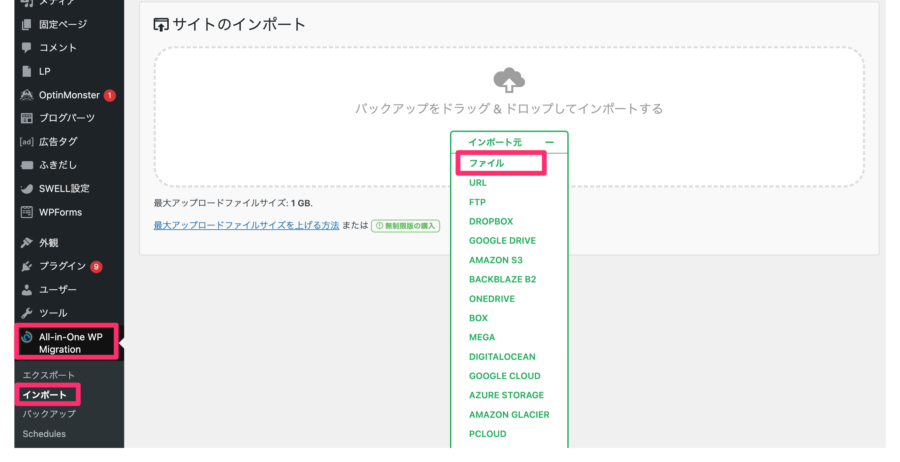
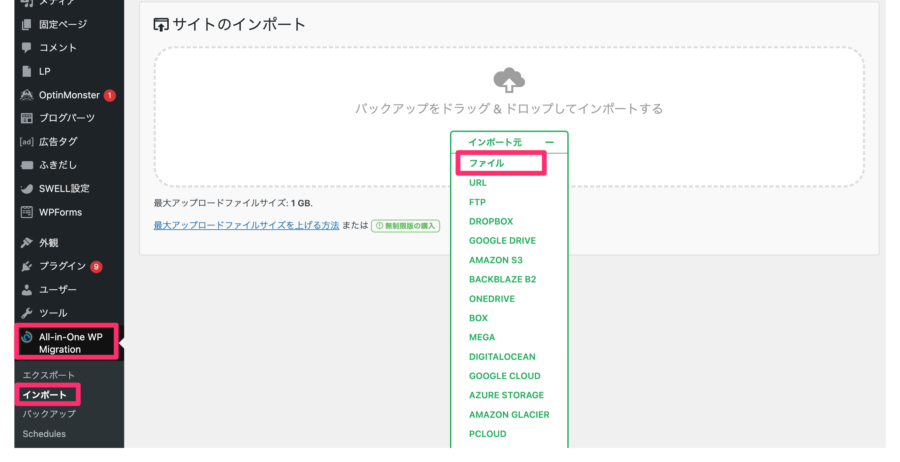
メインドメイン側(移行後のドメイン側)にインストールした「All-in-One WP Migration」プラグインの「インポート」をクリックし、「ファイル」を選択する。
任意のフォルダへ保存したファイルを呼び出す。
この手順でサイト無事移行できました。
エックスサーバーでのドメイン移行サービスを使用してみようと試みましたが、どうやら取得済みのドメインにはこの移行サービスは使えないようでした。
こちらの移行サービスはこれから移行したいドメインを取得する場合に活用できるようです。
③Search Consoleでの操作
【手順1】Search Console内で、ドメインのアドレス変更をする
Search Consoleにはアドレス変更を設定するページがあります。
アドレス変更の設定をすることで、旧ドメインでのデータが引き継がれます。
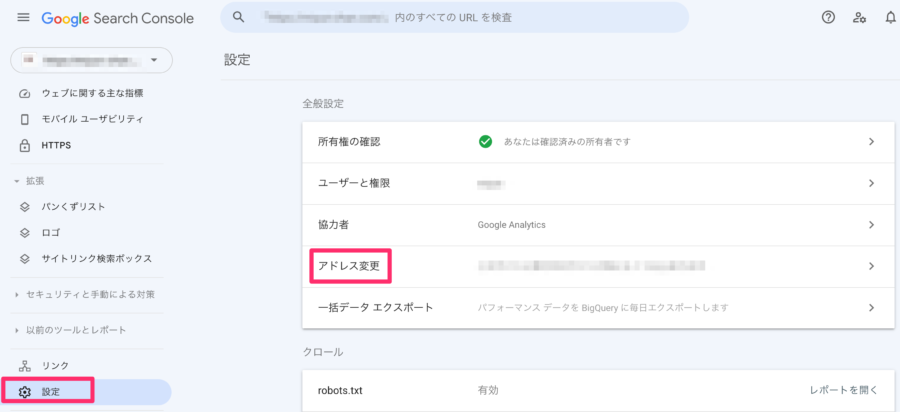
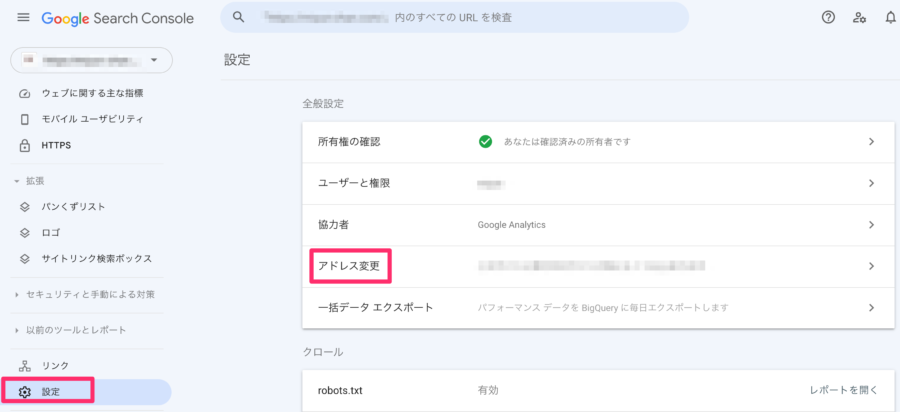
アドレス変更の手続きを完了させると以下のような画面になります。
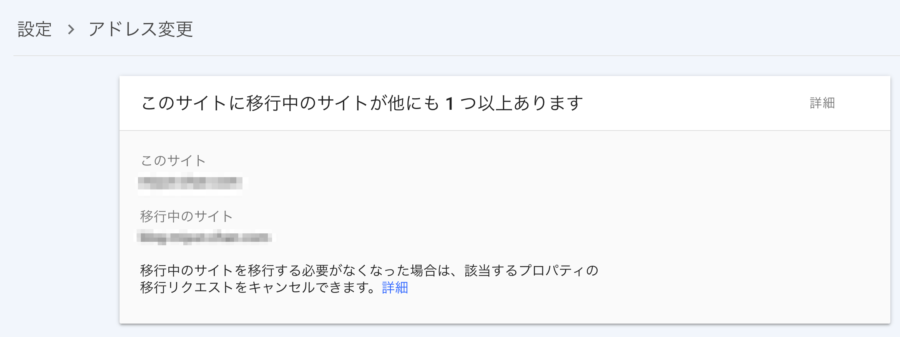
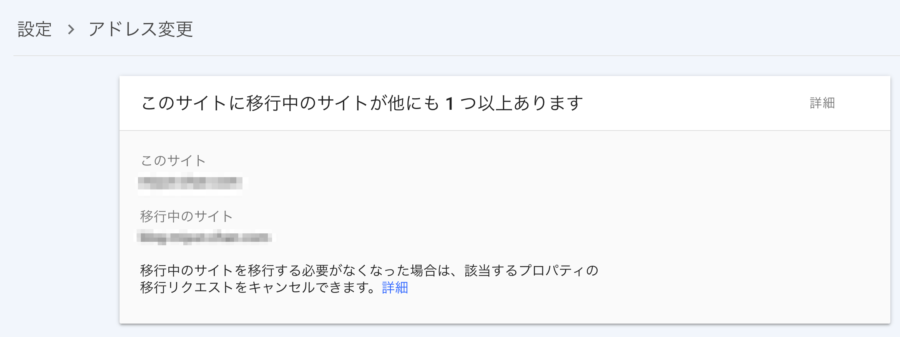
このサイト…今後運営していきたいドメイン
移行中のサイト…移行前の旧ドメイン
【手順2】「XMLファイル」を作成・送信
【手順1】でSearch Consoleにドメイン変更したよとお伝えしました。
さらにサイト内容を認知してもらうために、プラグインで「XMLファイル」なるものを作成し、送信します。
(こちらの工程はGoogleアドセンス申請の為に対応します。)
使用したプラグインは「All in One SEO」
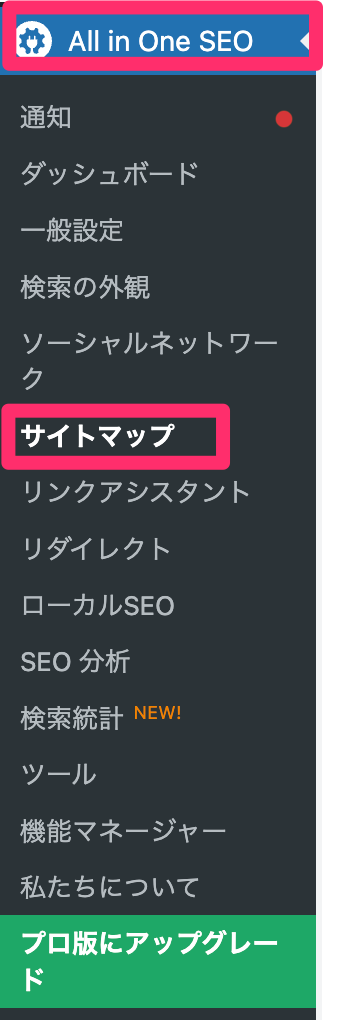
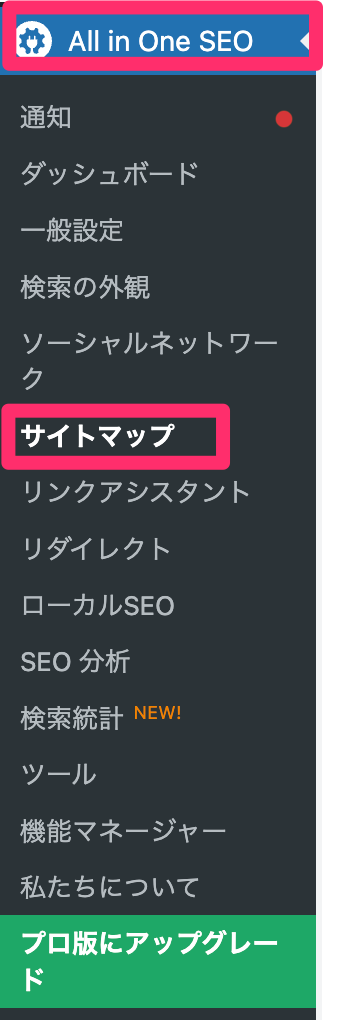
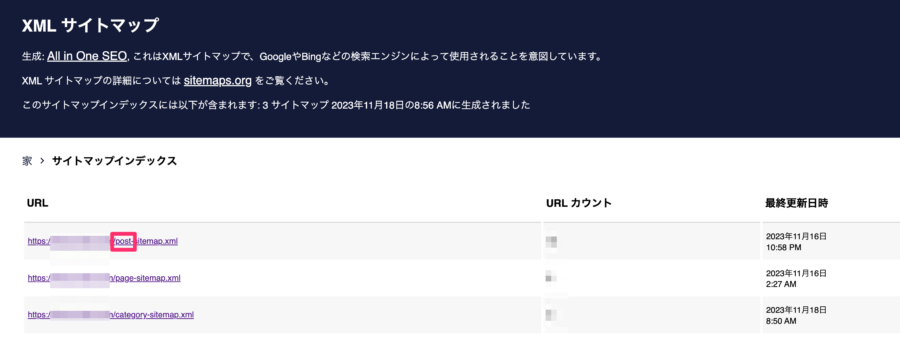
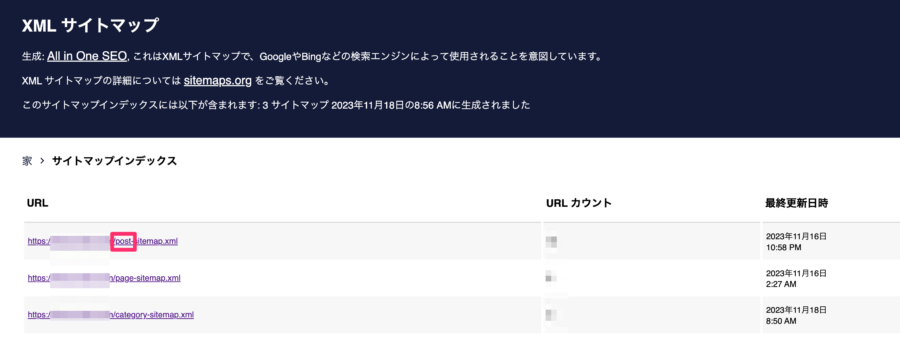
サイトマップをクリックすると、筆者の場合は3つのURLが出てきました。
「post」と書かれているURLをコピーしてsearch Consoleのサイトマップ送信のところに貼り付けます。
Googleアドセンスにこんな記事を書いてるよーとお知らせしたいので「post=投稿記事」のXMLサイトマップのみ送信しました。
- post…投稿記事
- page…固定ページ
- category…カテゴリー
search Consoleでサイトマップ送信するとすぐに、「認証されました」とでてきます。
インデックス登録の依頼と違って、その場で認証されるか、失敗するかのどっちかのようです。
難しいファイルの送信の仕方も出てきましたが、簡単にプラグインで対応できたので、こちらの方法をオススメします。
Googleアドセンスに申請・合格
こーーーーーんな流れを経て、無事Googleアドセンス申請までたどり着き、無事合格もしました!
申請から合格についてはこちらで紹介しておりますので良ければ参考にしてください。
【番外編/実録】サブドメインで運営していたブログをメインドメインへ移行しようと思いついたときのお話
こんなパターンほぼいないと思いますが、自分の記録・または同じようなパターンに出会った人向けに残しておきます。
筆者の場合、メインドメインで運用していたブログは「YMYLジャンル」と呼ばれるもので収益化には向いていない内容でした。
なにも知らずにブログ開設したので、書く内容も定まらず、書いてもアクセスは集まらない=収益化は不可能!ということに開始1ヶ月ほどで気づきました。
そこでサブドメインを取得し、現在のブログである、雑記ブログと呼ばれるものを運営し始めました。
アクセスを集められるような記事もあり、順調にPV(ページビュー)数があがってきていたので、10記事到達したらGoogleアドセンスに申請してみよう!
あれ?サブドメインはGoogleアドセンスに申請できない…?ということにここでやっと気づきます。
筆者の場合、メインドメインではブログを更新していくつもりが一切なかったので、思い切って削除することにしました。
といっても、アメーバブログか、noteでは更新してもいいかなと思っていたので、公開していた記事に関してはすべてPDF化して保存するという選択をしました。
まとめ
サブドメインで運営していたブログをメインドメインに移行する場合の手順について説明しました。
サブドメインからメインドメインへの移行だけでなく、ドメイン自体の引越しを検討している人にも一部参考になる部分はあると思います。
同じようなパターンの人はあまりいないと思いますが、どなたかの参考になれば嬉しいです。
- 自分でWordPressの引っ越し対応するのは怖い!
- プロに任せたい!
というお悩みにはココナラでサービスを探してみるのもオススメ!
無料会員登録して相談する「WordPress 引っ越し」と入力して探してみると良心的な価格のサービスがたくさんありました。
5000円などお手頃な価格も合ったのでよかったら覗いてみてください♪
ブログを開設して執筆を進めるにあたり、参考にした書籍を紹介♪
全てUnlimited Kindleで読むことができますので、登録がまだの人はオトクなキャンペーンのときに入会してブログ本を読み漁っちゃいましょう!
下記紹介するKindle3冊はとても参考になったのでぜひ読んでみてください!
本ブログについて
- 有料WordPressテーマ「SWELL」
- レンタルサーバーはエックスサーバー
- ブログ執筆においてオススメのメルマガはこちら!いつも参考にさせていただいています✑
香恋さん→香恋メルマガ登録
(トレンド記事の書き方・見つけ方が学べます)
Rayさん→マーケティングクリエーションズ アフィリエイトセンター
(ライティング術やマーケティングについて学べます)





